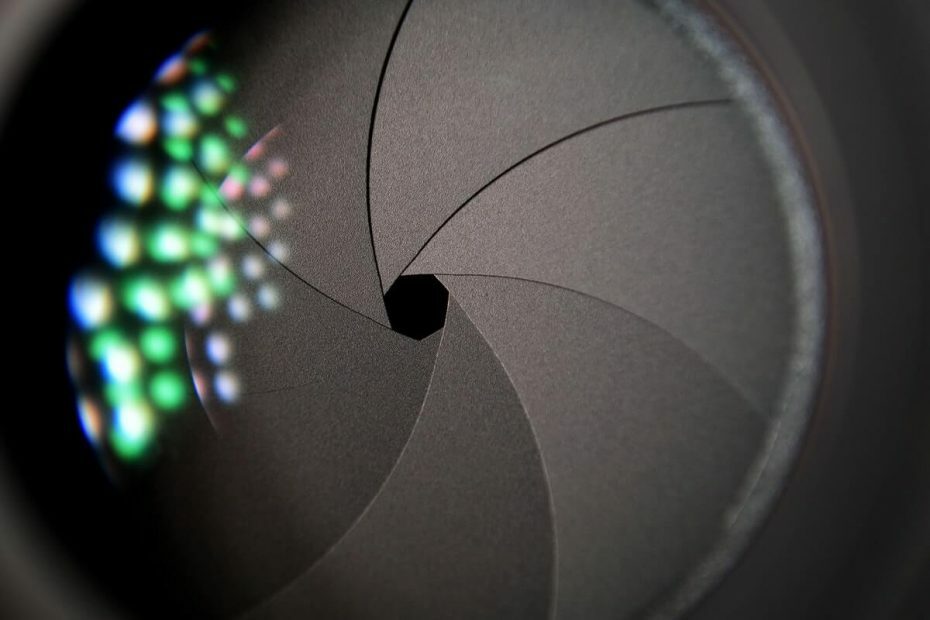
Bu yazılım, sürücülerinizi çalışır durumda tutar, böylece sizi yaygın bilgisayar hatalarından ve donanım arızalarından korur. Tüm sürücülerinizi şimdi 3 kolay adımda kontrol edin:
- DriverFix'i indirin (doğrulanmış indirme dosyası).
- Tıklayın Taramayı Başlat tüm sorunlu sürücüleri bulmak için.
- Tıklayın Sürücüleri güncelle yeni sürümleri almak ve sistem arızalarını önlemek için.
- DriverFix tarafından indirildi 0 okuyucular bu ay
SnapBridge uygulaması tarafından Nikon kullanıcıların kontrol etmelerini sağlar. Nikonkamera kullanarak akıllı telefon. SnapBridge kullanır Bluetooth cihazlar arasında bir bağlantı kurmak için bağlantı. Bazen karşılaşabilirsiniz Nikonkamera bağlanmıyor Bluetooth sorun.
Raporlara göre, kullanıcılar kontrol edemiyor kamera SnapBridge'i kurduktan sonra uygulama. Benzer sorunlar şurada da bildiriliyor: Reddit Topluluğu.
Birkaç hafta önce bir D3400 aldım ve şu anda bilgisayarıma bağlanamayan Snapbridge'i kuruyorum. kamera çünkü...alamıyorum Bluetooth çalışmak. açmaya gittiğimde Bluetooth üzerinde kamera, grileşir ve “bu seçenek mevcut ayarlarda veya kamera"mevcut hali."
Eğer sen NikonkameraBluetooth çalışmıyor. Hatayı çözmek için bu makaledeki sorun giderme ipuçlarını izleyin.
Nikon kamera ve SnapBridge Bluetooth bağlantı sorununu düzeltin
1. Kameradan bağlantıyı başlat

- Eğer Bluetooth senin seçeneğin kamera grileşirse şu adımları izleyin.
- Emin ol Bluetooth senin üzerinde telefon ve SnapBridge'i başlatın uygulama.
- senin üzerinde kamera, git Kurulum Menüsü > Akıllı Cihaza Bağlan.
- ekrandaki talimatları izleyin. kamera Snapbridge'in yanı sıra uygulama.
- Bu, aşağıdakileri etkinleştirmelidir: Bluetooth senin üzerinde kamera. Bittiğinde, SnapBridge'i kullanmayı deneyin uygulama ve herhangi bir iyileştirme olup olmadığını kontrol edin.
Nikon fotoğraf makinesi şarj olmuyor mu? Bu düzeltmeleri deneyin
2. Eşleşmeyi kaldırın ve Bluetooth'a yeniden bağlanın
- Geçici sorunları şu şekilde düzeltebilirsiniz: Bluetooth unutarak ve cihaza yeniden bağlanarak bağlantı.
- senin üzerinde akıllı telefon, git Ayarlar.
- git Bluetooth ve aç Bluetooth.
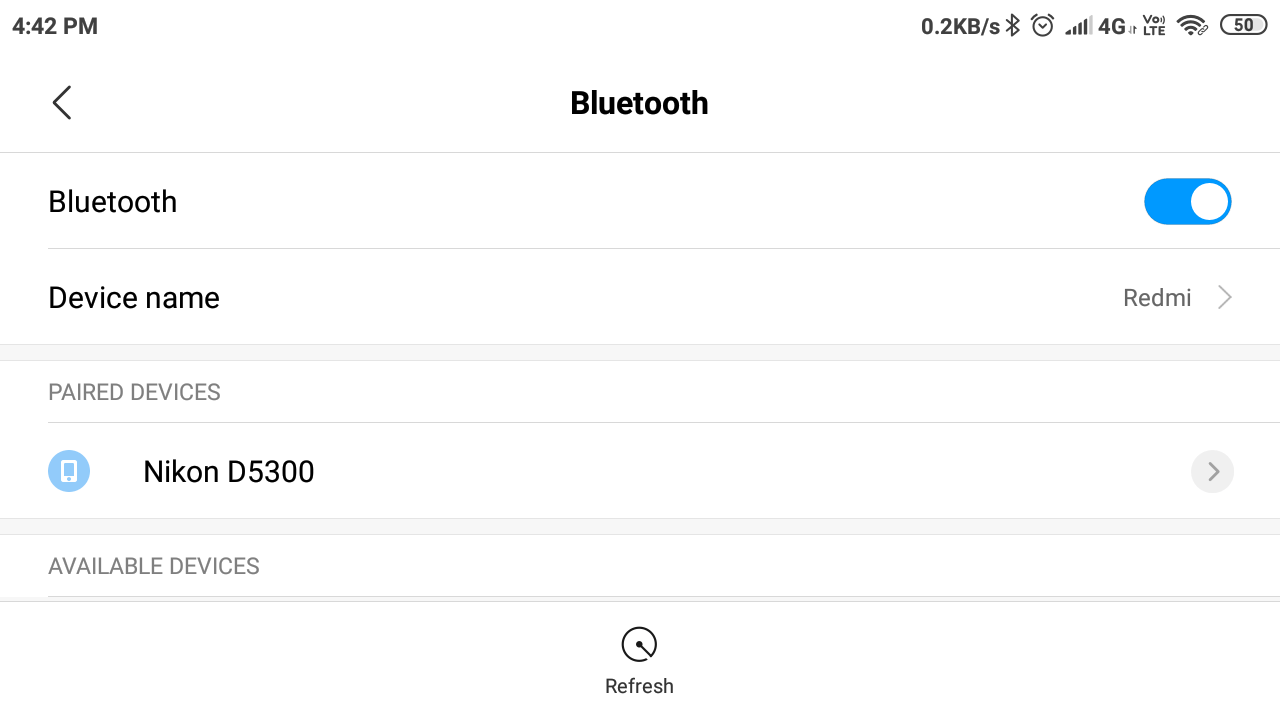
- Eşleştirilmiş cihazlar listesinden, üzerine dokunun. Nikonkamera.
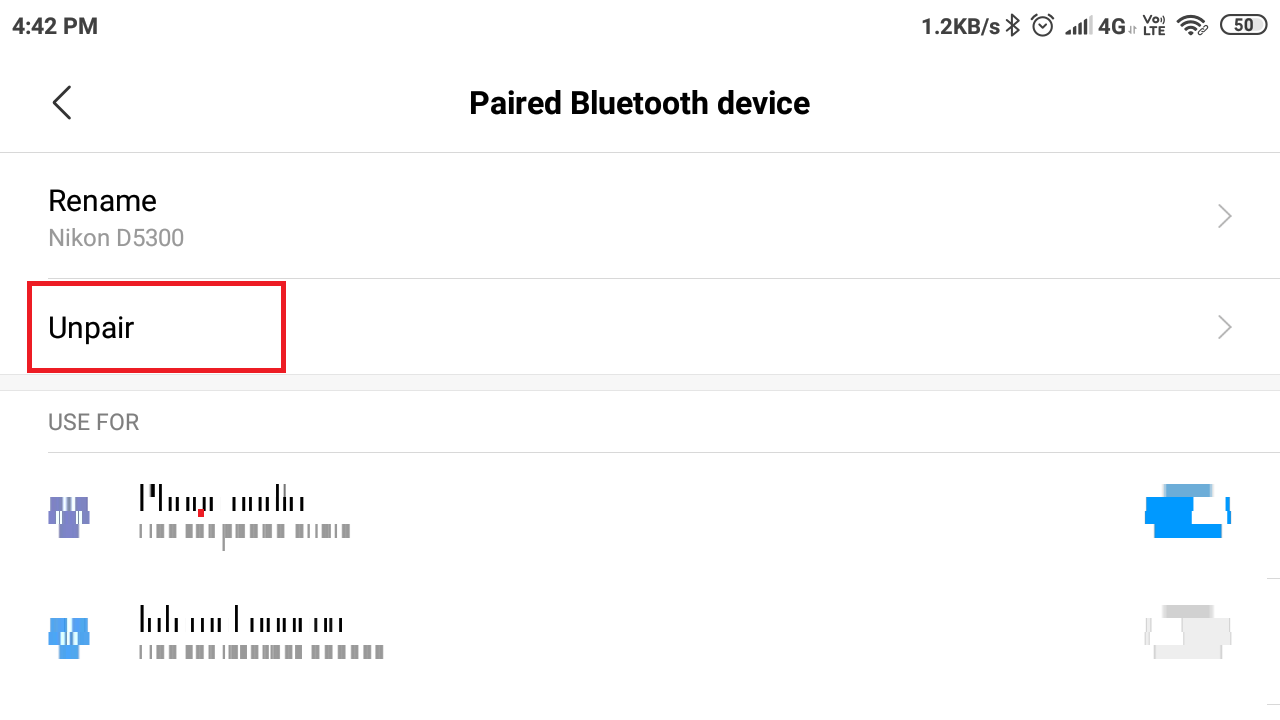
- Üzerine dokunun Eşleştirmeyi kaldır.
- Kapat ve aç Bluetooth her ikisinde de tekrar akıllı telefon ve kamera.
- Eşleştir telefon ile kamera. SnapBridge'i başlatın ve sorunun çözülüp çözülmediğini kontrol edin.
3. Uygulama önbelleğini ve verilerini temizle
- Kötü önbellek, SnapBridge ile ilgili sorunlara neden olabilir uygulama işlevsellik.
- senin üzerinde akıllı telefon, üzerine dokunun Ayarlar.
- Aşağı kaydır Uygulamalar > Uygulamaları yönet.
- bekle uygulama yüklenecek liste.
- Üzerine dokunun SnapBridgeuygulama açmak için.
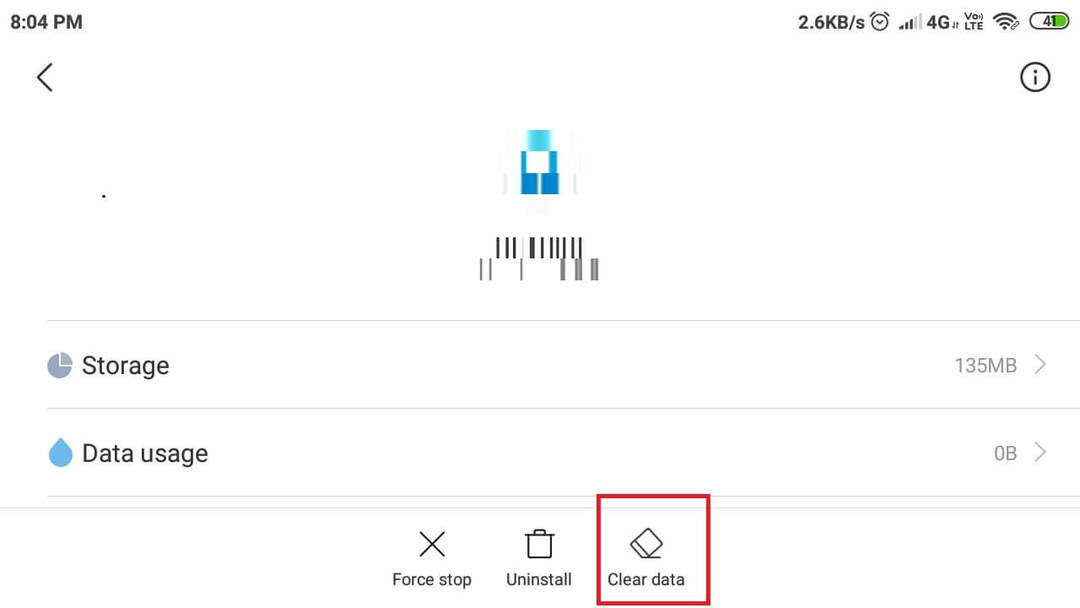
- Sayfanın alt kısmında, üzerine dokunun. Net veriler.
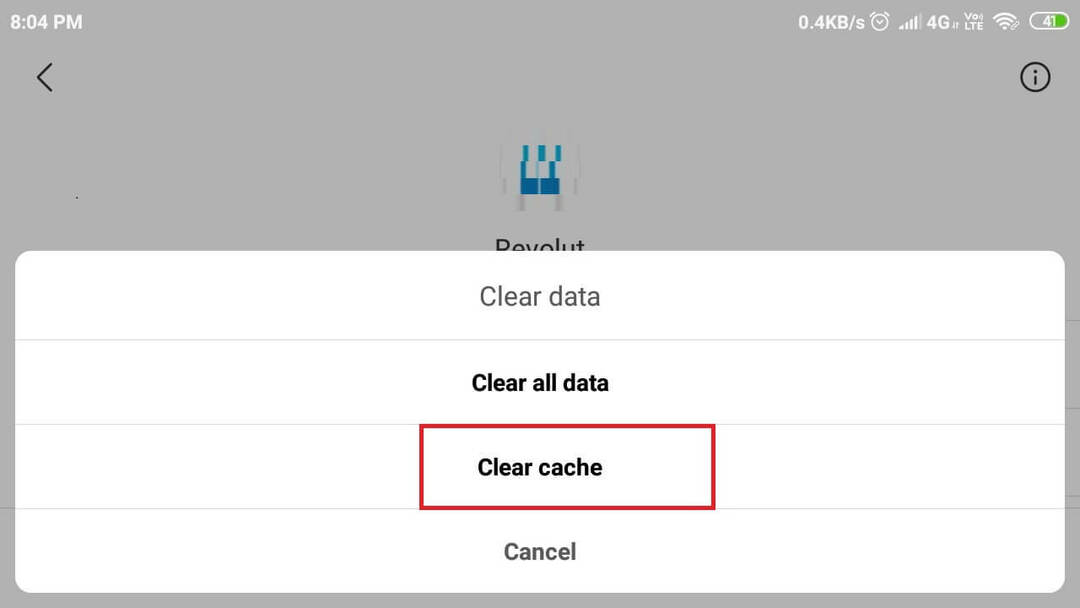
- Seç Önbelleği temizle ve üzerine dokunun Evet eylemi onaylamak için
- Ardından, üzerine dokunun Kapatmaya Zorla. Üzerine dokunun Evet onaylamak.
4. SnapBridge'i yeniden yükleyin
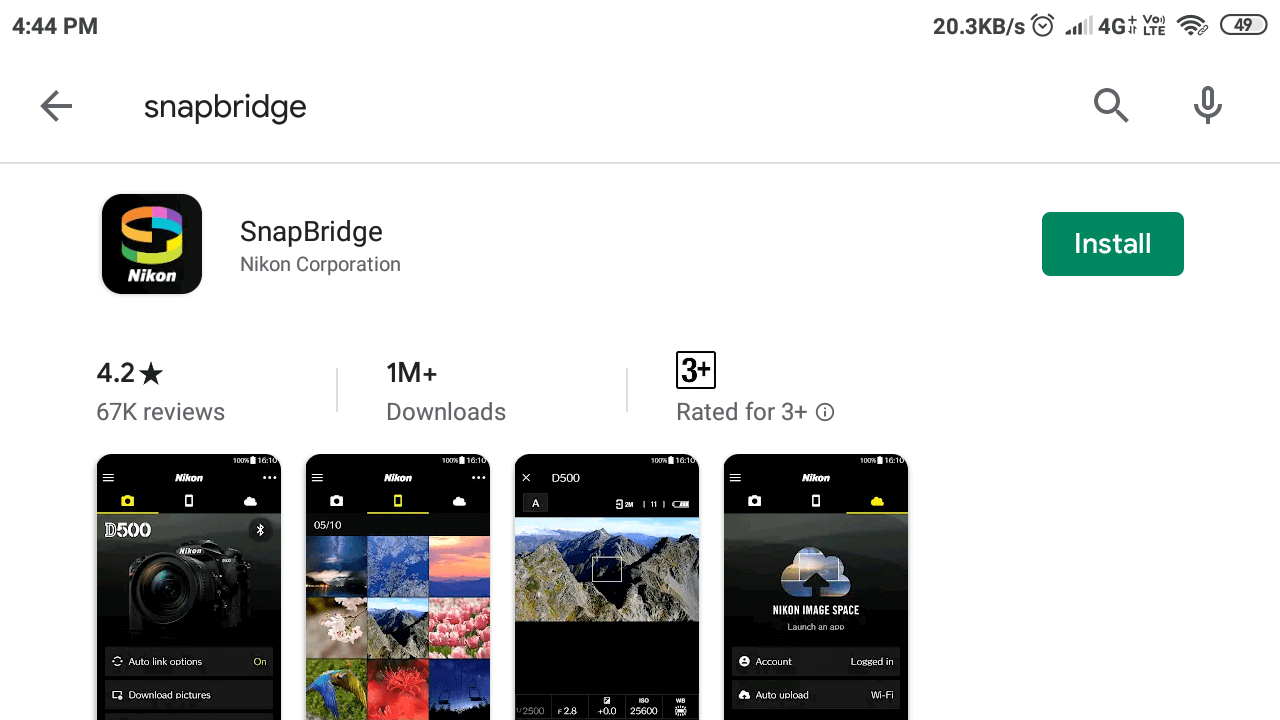
- Sorun devam ederse SnapBridge'i kaldırıp yeniden yüklemeyi deneyin. uygulama.
- İlk olarak, ilk adımı tekrar uyguladığınızdan emin olun ve eşlemeyi kaldırın. kamera.
- Ana Ekrandan SnapBridge simgesine dokunun ve basılı tutun.
- Seç Kaldır ve üzerine dokunun Evet eylemi onaylamak için
- Açık Oyun mağazası ve indir SnapBridge.
- Kurulumdan sonra SnapBridge'i tekrar kurmayı deneyin ve Nikon kamera Bluetooth bağlanmama sorunu çözüldü.
5. Bir güç döngüsü gerçekleştirin

- SD kartı karttan çıkarın kamera.
- Kapamak kamera ve pili çıkarın.
- SnapBridge'i yeniden yükleyin uygulama. (Önceden yeniden yüklediyseniz yoksay uygulama).
- Pili ve SD kartı yeniden takın.
- Cihazı tekrar onarmayı deneyin ve herhangi bir iyileştirme olup olmadığını kontrol edin.
Bu makaledeki sorun giderme ipuçlarını izleyerek sorunu çözebilmeniz gerekir. Nikon kamera Bluetooth çalışmıyor sorunu.
SEVDİĞİNİZ İLGİLİ HİKAYELER:
- Nikon fotoğraf makinesi fotoğraf çekmiyor mu? Bu çözümleri deneyin
- Windows 10'da Nikon fotoğraflarını ham olarak düzenlemek için en iyi 5 yazılım
- Profesyonel fotoğrafçılar için Parametrik Görüntü Düzenleme için en iyi 5 yazılım


![DSLR fotoğraf makineleri için satın alınabilecek en iyi hafıza kartları [2021 Kılavuzu]](/f/0c2f6da7764d319a49db3b1788c9356a.jpg?width=300&height=460)